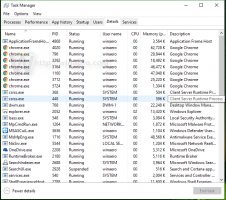Cum să denumești o fereastră în Microsoft Edge
Cum să denumești o fereastră în Microsoft Edge
Imediat după Google Chrome, Microsoft Edge a primit o nouă opțiune care vă va permite să denumiți ferestrele individuale ale browserului, astfel încât să o puteți găsi pe cea necesară dintr-o privire. Caracteristica este deja disponibilă în versiunea Microsoft Edge 88.0.702.0.
Microsoft Edge primește o opțiune de a-și denumi ferestrele în mod nativ, fără a instala extensii pentru asta. Acum include o nouă intrare în meniul contextual din bara de titlu. Notă: Google Chrome are aceeași caracteristică, care este acum moștenită de Edge prin proiectul Chromium open source subiacent. Vedea
Cum să denumești o fereastră în Google Chrome
Spre deosebire de Google Chrome, opțiunea nu este ascunsă în spatele unui steag și este disponibilă imediat după ce actualizați la cel mai recent Edge (Canary în momentul în care scrieți).În cele mai recente versiuni Canary și Dev ale Microsoft Edge, opțiunea de a numi o fereastră este ascunsă în mod implicit, similar cu ceea ce are Chrome, așa că trebuie să o activați mai întâi
--enable-features=Denumirea ferestrei la comanda rapidă Edge. Va rog, referiti-va la acest post pentru mai multe detalii.
Această postare vă va arăta cum să denumiți o fereastră în Microsoft Edge.
Pentru a denumi o fereastră în Microsoft Edge,
- Apăsați tastele de comandă rapidă Alt + F de pe tastatură pentru a deschide meniul aplicației.
- Faceți clic pe Mai multe Instrumente -> fereastra nume....
- Introduceți numele ferestrei dorite în Denumiți această fereastră dialog.
- Faceți clic pe tasta OK pentru a aplica modificarea.
- Repetați cele de mai sus pentru toate ferestrele Edge pe care doriți să le denumiți.
Esti gata.
În plus, Microsoft Edge permite denumirea unei ferestre din meniul contextual al barei de titlu. Această opțiune este moștenită direct de la Chromium și Chrome și va fi în cele din urmă eliminată din browserul Edge ca opțiune duplicată. Microsoft este pe cale să părăsească opțiunea din meniul aplicației.
Schimbați numele ferestrei din meniul barei de titlu
- Faceți clic dreapta pe zona barei de titlu a ferestrei (nu pe file!) și selectați Fereastra de nume... din meniul contextual.
- În Setați numele ferestrei dialog, specificați numele dorit pentru fereastra Edge curentă.
- Repetați cele de mai sus pentru toate ferestrele Edge pe care doriți să le denumiți.
- Esti gata.
Schimbarea va fi vizibilă în Dialog Alt+Tab în Windows și în previzualizări miniaturi din bara de activități.
Caracteristica este un plus frumos pentru utilizatorii care deschid file în diferite ferestre ale browserului, de ex. pentru a separa activitățile online. In timp ce profiluri sunt mai potrivite pentru această sarcină, utilizarea ferestrelor este o modalitate mult mai rapidă de a aranja filele.
În prezent, o fereastră de browser în Edge afișează numele filei deschise curent în titlul acesteia, urmat de numărul altor file deschise. Noua caracteristică permite alocarea unui nume semnificativ în locul acelei informații generice.
În mod tradițional, pentru funcțiile Canary, este nevoie de ceva timp înainte ca opțiunea de denumire a ferestrei să apară în ramura stabilă a Microsoft Edge.
Descărcați Microsoft Edge
Puteți descărca versiunea Edge pre-lansare pentru Insiders de aici:
Descărcați Microsoft Edge Insider Preview
Versiunea stabilă a browserului este disponibilă pe următoarea pagină:
Descărcați Microsoft Edge Stable
Notă: Microsoft a început să livreze Microsoft Edge utilizatorilor Windows prin Windows Update. Actualizarea este furnizată pentru utilizatorii Windows 10 versiunea 1803 și mai sus și înlocuiește aplicația clasică Edge odată instalată. Browserul, când livrat cu KB4559309, face imposibilă dezinstalarea acestuia din Setări. Consultați următoarea soluție: Dezinstalați Microsoft Edge dacă butonul de dezinstalare este dezactivat
Mulțumesc lui Leo pentru pont.